
Siirrosten lisääminen diojen väliin Macin Keynotessa
Siirrokset ovat visuaalisia tehosteita, jotka toistetaan, kun siirryt yhdestä diasta toiseen esityksessäsi. Työnnä-siirros esimerkiksi saa aikaan sen, että dia näyttää työntävän edellistä diaa ulos näytöltä. Voit lisätä siirroksen esityksen minkä tahansa kahden dian väliin.
Kun toistat diaesityksen, Taikaliike-siirros luo vaikutelman, että objektit liikkuvat paikoistaan ensimmäisessä diassa uusiin paikkoihin seuraavassa esityksessä.
Siirroksen lisääminen
Avaa Keynote-appi
 Macissa.
Macissa.Avaa esitys ja klikkaa diojen rakennenäkymässä sitä diaa, johon haluat lisätä siirroksen.
Siirros toistetaan tämän dian jälkeen esityksen aikana.
Klikkaa Animaatio
 -sivupalkissa Lisää tehoste.
-sivupalkissa Lisää tehoste.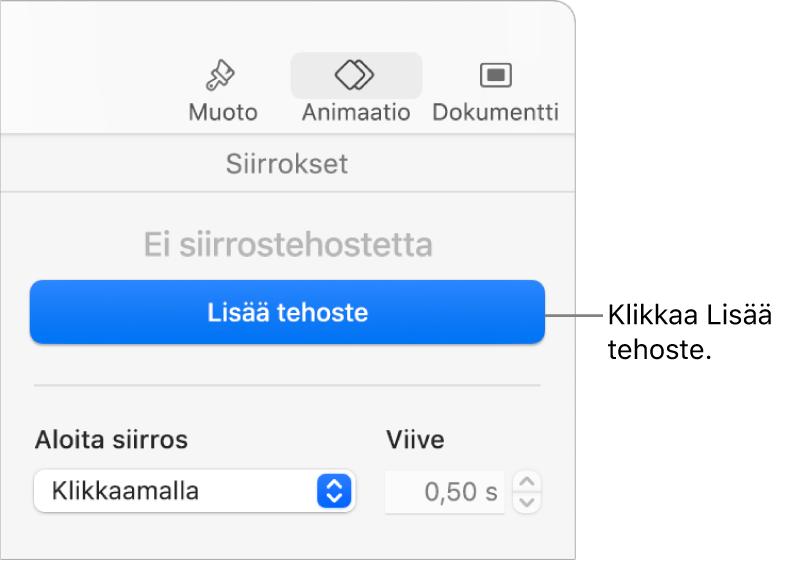
Valitse siirros (näet ne kaikki vierittämällä).
Siirroksen esikatselu toistetaan ja dian kulmaan tulee näkyviin sininen merkki diojen rakennenäkymässä merkiksi siitä, että siirros on lisätty.
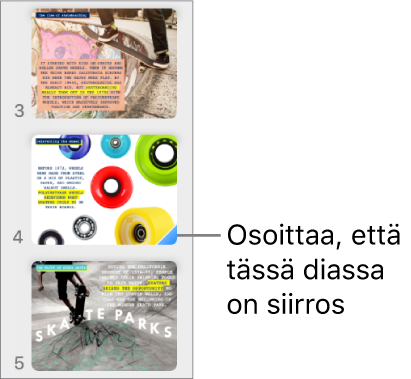
Jos haluat vaihtaa siirroksen, klikkaa sivupalkin yläosassa olevaa Muuta-painiketta ja tee toinen valinta.
Jos haluat asettaa siirrosvalintoja, kuten keston ja suunnan, käytä sivupalkin säätimiä.
Näkyvät valinnat riippuvat lisätystä siirroksesta.
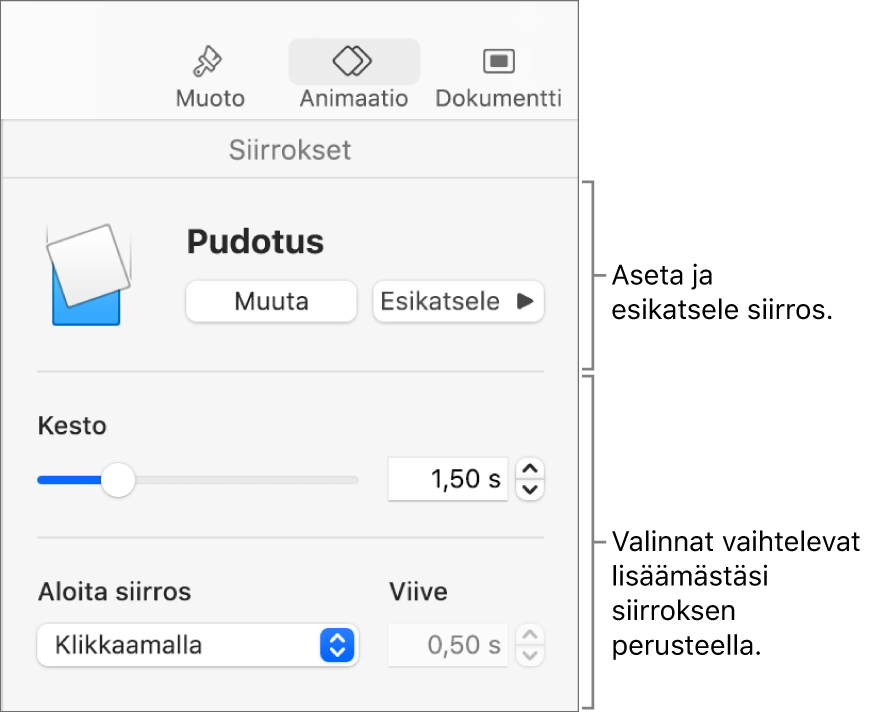
Jos asetat siirroksen käynnistymään automaattisesti, sen toisto alkaa heti, kun vaihdat edellistä diaa.
Taikaliike-siirroksen lisääminen
Helpoin tapa luoda Taikaliike-siirros on luoda dia ja lisätä siihen objekteja, monistaa se ja muuttaa monistetulla dialla olevien objektien sijaintia, kokoa ja asentoa. Molemmissa dioissa esiintyvistä objekteista tulee osa siirrosta. Objektit, jotka ovat ensimmäisessä diassa, mutta eivät seuraavassa, häivytetään näkyvistä. Objektit, jotka ovat toisella dialla, mutta eivät ensimmäisellä, häivytetään näkyviin.
Avaa Keynote-appi
 Macissa.
Macissa.Avaa esitys.
Valitse diojen rakennenäkymässä klikkaamalla dia, johon haluat lisätä Taikaliike-siirroksen.
Jos diassa ei ole objektia, aseta dialle objekti ja klikkaa sitten diaa uudelleen diojen rakennenäkymässä.
Monista dia painamalla komento-D.
Muuta toisen tai molempien diojen objektien paikkaa tai ulkoasua; voit muun muassa vetää objekteja uusiin paikkoihin, pyörittää objekteja tai muuttaa niiden kokoa tai lisätä tai poistaa objekteja kummalla tahansa dialla.
Taikaliike-siirros on tehokkain, kun molemmissa dioissa on vähintään yksi yhteinen objekti, jonka paikkaa tai ulkoasua on muutettu.
Valitse kahdesta diasta ensimmäinen.
Klikkaa Animaatio
 sivupalkissa Lisää tehoste ja valitse Taikaliike.
sivupalkissa Lisää tehoste ja valitse Taikaliike.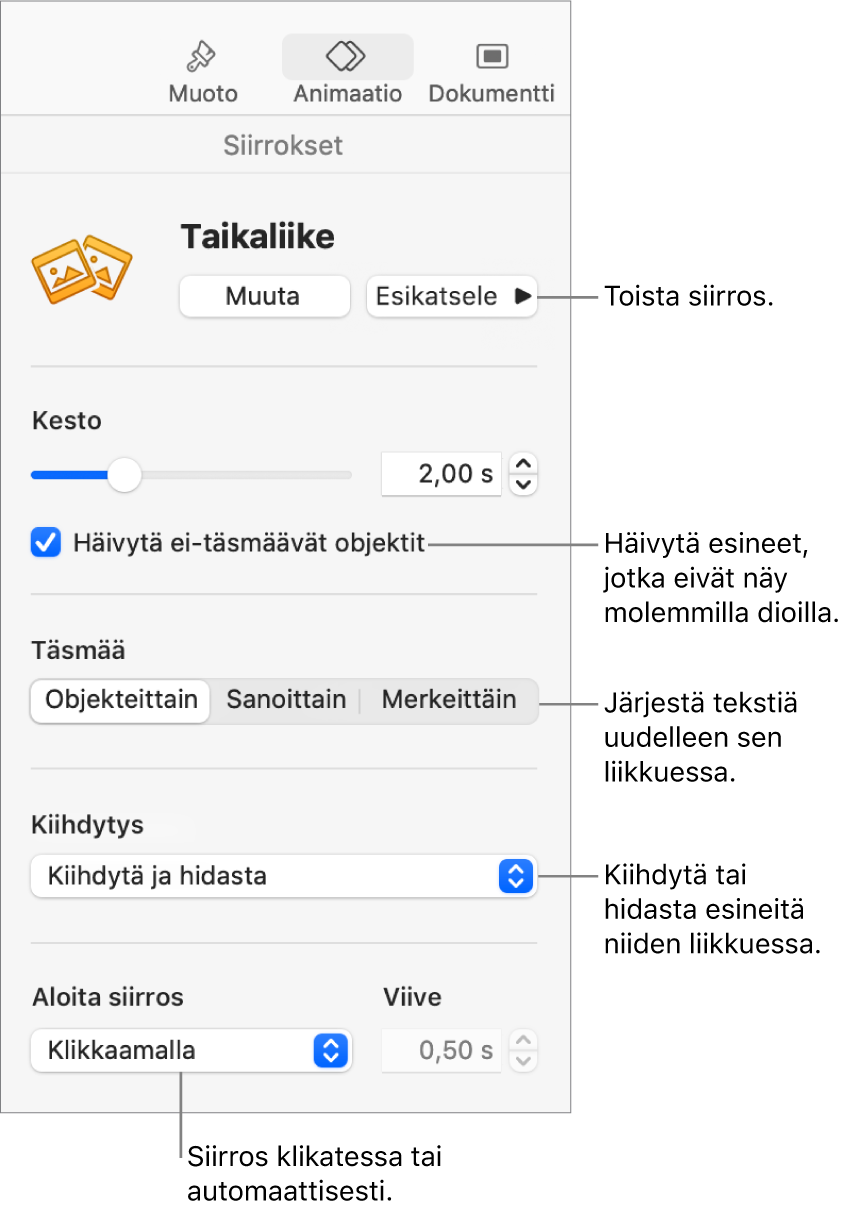
Voit esikatsella siirroksen valitsemalla ensimmäisen kahdesta diasta diojen rakennenäkymässä ja klikkaamalla Esikatsele.
Voit muokata siirrosta käyttäen sivupalkin säätimiä jollakin seuraavista tavoista:
Muuta siirroksen kestoa: Vedä liukusäädintä luettelon yläosassa.
Sellaisten objektien, jotka eivät esiinny molemmilla dioilla, asettaminen tulemaan näkyviin tai katoamaan välittömästi siirroksen aikana: Poista Häivytä ei-täsmäävät objektit -kohdan valinta.
Tekstin siirtäminen tasaisesti diojen välillä: Täsmää-vaihtoehdon klikkaaminen:
Objekteittain: Siirtää yhden tai useamman tekstilaatikon ensimmäiseltä dialta uuteen paikkaan toisella dialla.
Sanoittain: Siirtää yhden tai useamman sanan ensimmäiseltä dialta uuteen paikkaan toisella dialla. Tällä animaatiolla voit antaa vaikutelman, että sanat järjestäytyvät uudeksi virkkeeksi.
Merkeittäin: Siirtää yhden tai useamman merkin ensimmäiseltä dialta uuteen paikkaan toisella dialla. Tällä animaatiolla voit antaa vaikutelman, että kirjaimet järjestäytyvät uudeksi sanaksi.
Muutosten tekeminen siihen, kuinka nopeasti objektit liikkuvat sijaintien välillä: Klikkaa Kiihdytys-ponnahdusvalikkoa ja valitse vaihtoehto:
Ei mitään: Objektit liikkuvat vakionopeudella.
Kiihdytä: Hidastaa objekteja, kun ne lähestyvät paikkojansa.
Hidasta: Kiihdyttää objekteja, kun ne lähtevät paikoistansa.
Kiihdytä ja hidasta: Kiihdyttää objekteja, kun ne lähtevät paikoistansa, ja hidasta, kun ne lähestyvät uusia paikkojansa.
Siirroksen aloitusajan muuttaminen: Klikkaa Aloita siirros -ponnahdusvalikkoa ja valitse Klikkaamalla tai Automaattisesti. Jos valitset Automaattisesti, aseta siirroksen aloitusviive klikkaamalla Viive-kentän vieressä olevia nuolia.
Siirroksen vaihtaminen tai poistaminen
Avaa Keynote-appi
 Macissa.
Macissa.Avaa esitys ja klikkaa diaa diojen rakennenäkymässä.
Klikkaa Animoi-
 sivupalkissa Muuta.
sivupalkissa Muuta.Valitse toinen siirros tai Ei mitään, jolloin poistat siirroksen.
Siirroksen käyttäminen useassa diassa
Avaa Keynote-appi
 Macissa.
Macissa.Avaa esitys.
Klikkaa sivupalkissa ”Lisää tehoste” ja valitse siirros.